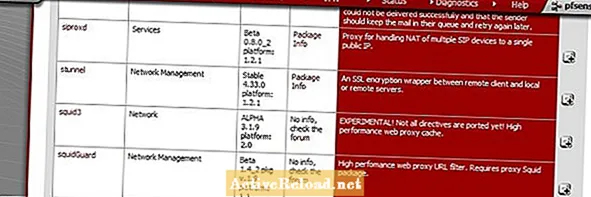Inhalt
- SquidGuard installieren
- Aktivieren einer Blacklist
- Zugriffssteuerungslisten
- URLs von der Blacklist ausschließen
- Filtern nach Ausdruck
- Zeitbasierte Regeln
Sam arbeitet als Netzwerkanalyst für eine algorithmische Handelsfirma. Er erhielt seinen Bachelor-Abschluss in Informationstechnologie von UMKC.
Die URL-Filterung ist eine Methode zum Blockieren des Zugriffs auf bestimmte Websites basierend auf der Webadresse. Es gibt verschiedene kommerzielle Produkte für die URL- oder Inhaltsfilterung, aber Sie können mit SquidGuard und pfSense selbst ein sehr robustes System einrichten. SquidGuard ist ein sehr nützliches Plugin für den beliebten Squid-Proxyserver, mit dem Webanforderungen in Ihrem Netzwerk blockiert oder umgeleitet werden können.
SquidGuard verfügt über eine lange Liste von Funktionen, die an Ihre Bedürfnisse angepasst werden können. Es ist auch extrem schnell und verlangsamt den Internetzugang für Ihre Benutzer nicht. Wenn Sie den Zugriff auf eine Liste unerwünschter Websites blockieren oder nur den Zugriff auf bestimmte Websites zulassen müssen, kann SquidGuard Sie dabei unterstützen.
SquidGuard ist sehr flexibel und erleichtert die Anpassung an verschiedene Anwendungen. Unabhängig davon, ob Sie eine grundlegende URL-Filterung in Ihrem Heimnetzwerk durchführen oder komplexe Regeln für ein großes öffentliches Netzwerk erstellen müssen, SquidGuard kann diese Aufgabe übernehmen.
Bevor Sie SquidGuard einrichten können, benötigen Sie einen funktionierenden pfSense-Proxyserver. Wenn Sie neu bei pfSense sind, würde ich empfehlen, das durchzulesen Einführung in pfSense zuerst führen.
SquidGuard installieren
SquidGuard kann mit dem pfSense-Paketmanager installiert werden. Um auf den Paketmanager zuzugreifen, klicken Sie im Systemmenü auf Pakete. Wählen Sie die Registerkarte Verfügbare Pakete und scrollen Sie nach unten, bis Sie SquidGuard finden. Klicken Sie dann auf das Pluszeichen neben der Beschreibung, um die Installation zu starten.
Sobald die Installation abgeschlossen ist, wird unter den Diensten ein neuer Menüpunkt namens Proxy-Filter angezeigt.
Aktivieren einer Blacklist
Öffnen Sie zum Konfigurieren der Blacklist-Funktion die Seite mit den allgemeinen Einstellungen (Dienste Proxy-Filter). Klicken Sie auf das Kontrollkästchen, um die Blacklist-Funktion zu aktivieren.
Sie können eine Ihrer eigenen Blacklists oder eine der öffentlich verfügbaren Listen im Web verwenden. Eine Liste mehrerer Blacklists finden Sie unter http://www.squidguard.org/blacklists.html. Wenn Sie festgelegt haben, welche Blacklist Sie verwenden möchten, geben Sie die URL der Blacklist in das Feld Blacklist-URL ein.
Klicken Sie auf Speichern, dann auf die Registerkarte Blacklist und dann auf Download. Das Herunterladen und Verarbeiten der Liste kann einige Minuten dauern. Sobald es fertig ist, wird im Statusfeld unten "Blacklist Update abgeschlossen" angezeigt.
Nach dem Hochladen Ihrer Blacklist müssen Sie konfigurieren, welche Kategorien zugelassen, blockiert oder auf die Whitelist gesetzt werden sollen. Die einfachste Konfigurationsmethode ist die Verwendung der allgemeinen Registerkarte "ACL". Die Einstellungen für die allgemeine Zugriffsliste gelten für alle Benutzer des Proxys. Wenn Sie andere Regeln auf andere Quellnetzwerke anwenden möchten, sollten Sie die Registerkarte Gruppen-ACL verwenden. Wenn Sie beispielsweise eine Gruppe von Computern in einem Labor stark filtern möchten, während Sie uneingeschränkten Zugriff auf Computer in einem anderen Netzwerk gewähren, verwenden Sie die Gruppenkonfiguration. Im Dropdown-Feld neben jeder der Zielregeln können Sie eine der folgenden Aktionen auswählen. Ich würde empfehlen, die Einstellung zu aktivieren, um IP-Adressen in der URL zu blockieren. Dadurch wird verhindert, dass Ihre Benutzer den Filter umgehen, indem Sie einfach die IP-Adresse der Website anstelle der URL verwenden. Wenn ein Benutzer versucht, eine blockierte Seite zu besuchen, wird standardmäßig eine interne Fehlerseite angezeigt, die angibt, dass die Seite blockiert wurde und unter welche Zielkategorie sie fällt. Sie können die Weiterleitungsseite in eine leere Seite oder eine andere interne oder externe URL ändern. Sie können beispielsweise die Nutzer zu Google umleiten, wenn Sie möchten. Wenn Sie eine Zielregel ändern, müssen Sie auf der Registerkarte "Allgemeine Einstellungen" auf "Übernehmen" klicken, damit die Änderungen wirksam werden. Möglicherweise müssen Sie bestimmte Websites verwenden, damit Ihre Benutzer darauf zugreifen können. Um zu verhindern, dass diese Websites blockiert werden, können Sie eine neue Zielkategorie erstellen und eine Liste von Domänen oder URLs hinzufügen, die nicht blockiert werden sollen. Klicken Sie dazu auf die Registerkarte Zielkategorien und dann auf das Pluszeichen, um eine neue Kategorie hinzuzufügen. Sie müssen der neuen Kategorie einen eindeutigen Namen zuweisen. Der von Ihnen gewählte Name darf keine Leerzeichen enthalten. Die Zielkategorie kann nach Domainname, URL oder Ausdruck filtern. Durch das Auflisten einer Site nach Domain wird der Zugriff auf die Haupt-Site und alle ihre Unterseiten gewährt. Wenn Sie eine URL eingeben, können Sie nur auf genau diese Webseite zugreifen. Mit Ausdrücken können Sie den Zugriff basierend auf bestimmten Schlüsselwörtern gewähren. Wenn Sie fertig sind, klicken Sie auf Speichern, kehren Sie dann zur Registerkarte "Allgemeine ACL" oder "Gruppen-ACL" zurück (wo immer Sie Ihre Regel erstellt haben) und wählen Sie eine Whitelist für Ihre neue Kategorie aus. Sie können dieselbe Methode auch verwenden, um Ihrer Blacklist zusätzliche Websites hinzuzufügen. Zusätzlich zur Domain- und URL-Filterung kann SquidGuard Filter mit regulären Ausdrücken erstellen. Diese Filtertypen eignen sich hervorragend, wenn Sie in einer URL nach bestimmten Textzeichenfolgen suchen möchten, um eine Filterentscheidung zu treffen. Wenn Sie mit regulären Ausdrücken nicht vertraut sind, können sie zunächst etwas verwirrend sein, aber es gibt viele Online-Ressourcen zu diesem Thema, sodass ich in diesem Artikel nicht zu ausführlich darauf eingehen werde. Um einen Filter zu erstellen, der einen Ausdruck verwendet, klicken Sie auf die Registerkarte Zielkategorien und erstellen Sie entweder eine neue Kategorie oder bearbeiten Sie eine vorhandene. Geben Sie den Ausdruck, nach dem Sie filtern möchten, in das Ausdrucksfeld ein und klicken Sie dann auf Speichern. Kehren Sie dann zur Registerkarte "Allgemeine ACL" oder "Gruppen-ACL" zurück und wählen Sie die Aktion (Verweigern, Zulassen usw.) für Ihre Zielkategorie aus. Im Folgenden finden Sie einige Beispiele für das Filtern von Ausdrücken. Diese können je nach dem, was Sie herausfiltern möchten, bearbeitet werden. Weitere nützliche Informationen zum Filtern nach regulären Ausdrücken finden Sie unter http://www.squidguard.org/Doc/Examples. Blockieren Sie Downloads basierend auf der Dateierweiterung (. * /. * . (zip | rar | exe | msi | mpeg | avi)) Blockieren Sie bestimmte Domänen der obersten Ebene (.gov | .xxx | .mil | .net) Blockieren Sie die Suche nach "Proxy-Bypass" bei Google und Yahoo (. * (google | yahoo). * (search_query | keywords | search | query | q | p) =. * ( + | \% 20) * (Proxy | Bypass). * ( - | + | \% 20). * (Proxy | Bypass). *)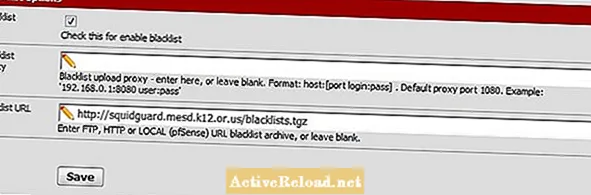
Zugriffssteuerungslisten
URLs von der Blacklist ausschließen
Filtern nach Ausdruck
Zeitbasierte Regeln
Mit SquidGuard können Sie auch die URL-Filterung basierend auf Zeitplänen anwenden. Zeitpläne sind nützlich, um Regeln zu unterschiedlichen Tageszeiten oder nur an bestimmten Wochentagen anzuwenden.
Beispielsweise können Sie während der Geschäftszeiten strenge URL-Filterregeln anwenden und die Regeln nach 17:00 Uhr automatisch deaktivieren. Wenn Sie Ihr Heimnetzwerk filtern, möchten Sie möglicherweise nicht, dass die Kinder während der Schulwoche bestimmte Websites besuchen. Dies ist ein weiteres Beispiel, bei dem Sie eine zeitbasierte Regel verwenden würden.
Um eine zeitbasierte Regel zu erstellen, klicken Sie auf die Registerkarte Zeiten und dann auf das Pluszeichen, um einen neuen Zeitplan zu erstellen. Sie können so viele verschiedene Zeitpläne erstellen, wie Sie benötigen.
Zeitpläne können über die Registerkarte Gruppen-ACL angewendet werden. Erstellen Sie eine neue Gruppen-ACL oder bearbeiten Sie eine vorhandene. Wählen Sie dann im Dropdown-Feld "Zeit" den von Ihnen erstellten Zeitplan aus.
Vergessen Sie nicht, auf der Registerkarte "Allgemein" auf "Übernehmen" zu klicken, damit die Einstellungen wirksam werden.